
Kako koristiti prijenosno računalo kao monitor? Kako povezati jedinicu sustava na prijenosno računalo kao monitor?
Članak o opcijama za povezivanje monitora prijenosnog računala na računalo.
Navigacija
Životne situacije diktiraju svoja prava! Može slomiti monitor računala. Potrebno je pronaći alternativu, koja će biti monitor drugog uređaja, u ovom slučaju, monitor prijenosnog računala.
Mogu li koristiti prijenosno računalo kao monitor?
Možemo odmah reći da je to moguće! Kako koristiti prijenosno računalo kao monitor računala, na dva načina, mi ćemo reći ispod.

Pomoću prijenosnog računala kao monitora računala
Prije svega, morate uskladiti (sinkronizaciju) uređaja.
Postoje dva načina za podudaranje, povezivanje uređaja:
- veza s kabelom
- povezivanje prijavom Wi-fi
S prvom verzijom odaberite priključni kabel. Obično se koristi kabel VGA. ili kabel Dvi, osobito s operativnim sustavom Windows Računalo.
Ako koristite najnoviji model prijenosnog računala, Mak, trebate kupiti kabel HDMI.
Za gore navedeno, laptop model MAK I.najnovije verzije Windows Računalo, u skladu s uređajima, možete primijeniti besplatnu aplikaciju "Zračni zaslon" (zaslon zraka)na laptopu. Nakon preuzimanja, postavit će se jednostavne, dostupne upute, oslanjajte se na koje jednostavno sinkronizirate monitor prijenosnog računala i računalo.
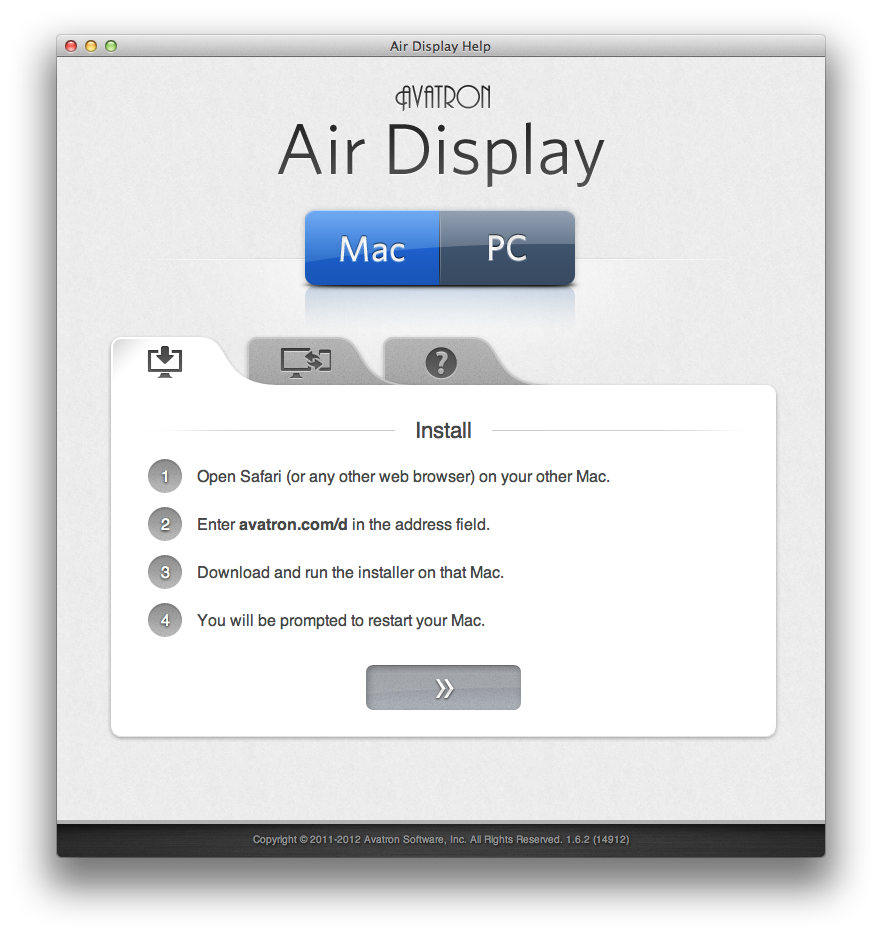
Besplatna aplikacija za prikaz zraka (zaslon zraka)
Shema veze prijenosnog računala na računalo s kabelom
Broj opcije 1
- odaberite priključni kabel
- uključite monitor prijenosnog računala
- počinjemo raditi s postavkama prijenosnog računala
Odaberite opciju " Svojstva "
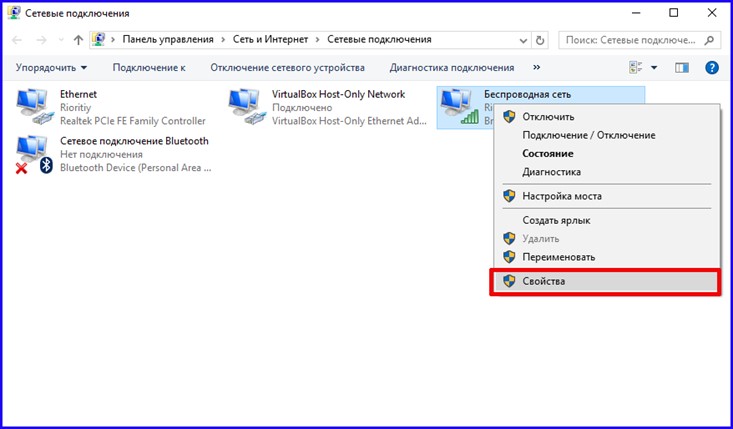
Opcija "Svojstva" prijenosna računala
- na stranici koja se otvara, proslavite niz "Svojstva zaslona"
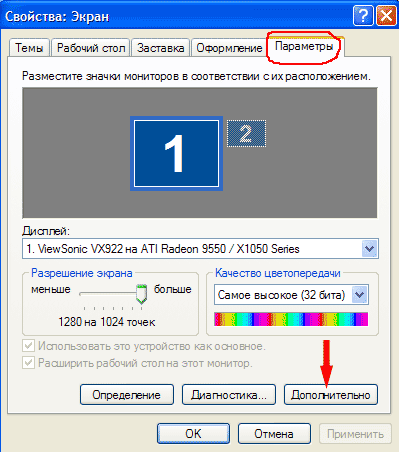
Opcija "Svojstva zaslona"
- ključ "Parametri"(u gornjem izborniku)
- pritisnite znamenku "2"označeno na jednom od dva pravokutnika koji se javljaju pomicanjem pravokutnika na položaj prijenosnog računala u odnosu na računalo
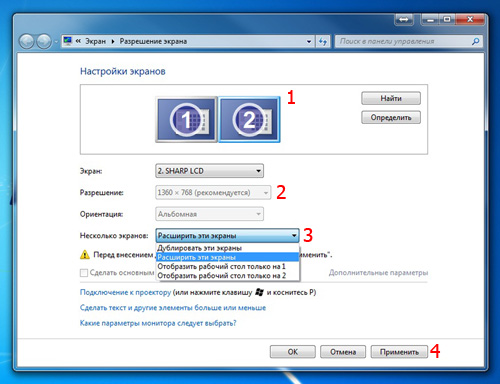
Mi aktiviramo broj "2" na slici
- potvrdite svoj izbor monitora №2
- slaviti "Ptica" opcija "Proširite radnu površinu na ovom monitoru" U postavkama prijenosnog računala
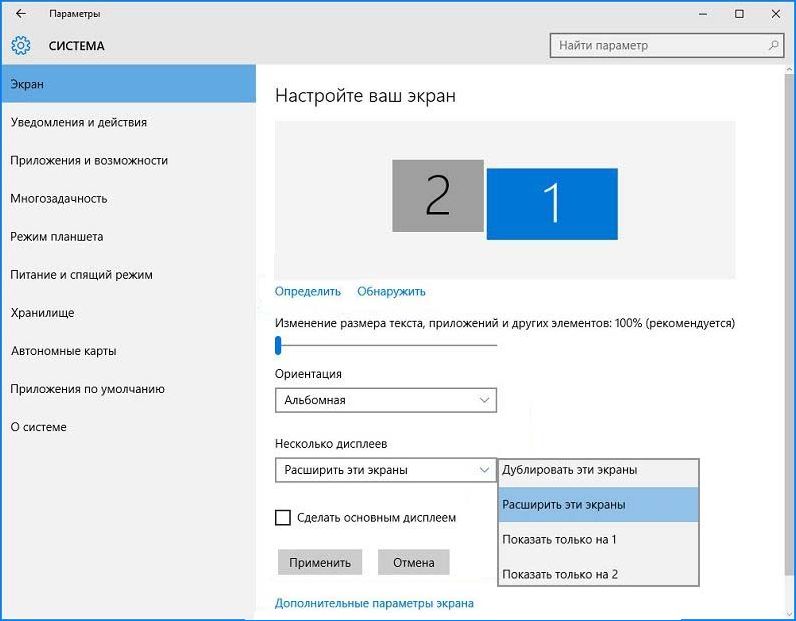
"Proširi stol na ovaj monitor" u postavkama laptopa
- ključ "U redu"
Opcija broj 2.
- imamo verziju prijenosnog računala Mak
- upotreba hDMI priključni kabel

HDMI priključni kabel
- radimo s postavkama prijenosnih računala za povezivanje monitora na računalo
- ulazimo u odjeljak "Postavke" Laptop
- odaberite opciju "Postavke sustava"
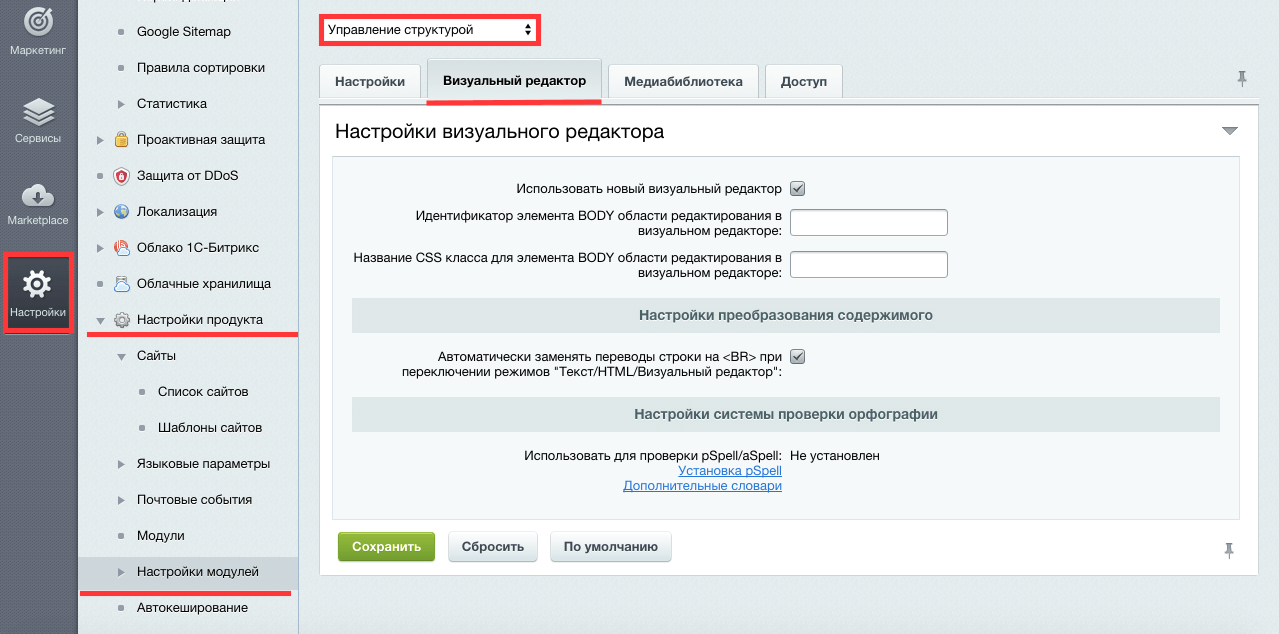
Otvaranje opcije "Postavke sustava"
- koristimo pododjeljak "Monitori"pregledavanjem popisa monitora na zaslonu
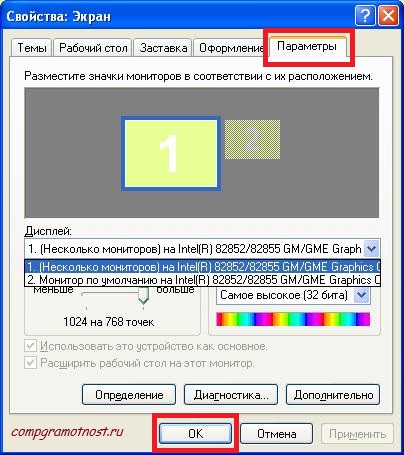
Pododjeljak "monitori"
- vidimo sliku s lokacijom za prijenosno računalo u odnosu na računalo
- imamo jedan od pravokutnika koji su se pojavili u odnosu na računalo.
- ključ "U redu" Očuvati proizvedene radnje
Napomena: Primjena ključa F7. U postavkama možete izvršiti vezu u automatskom načinu rada, a zatim pritisnite tipku "U redu".
Shema veze s prijenosnim računalom na računalo s Wi-Fi
Takva veza je moguća uz pomoć posebnog programa odgovornog za rad poslužitelja, nazvan "Velika perspektiva" (Maxivista).
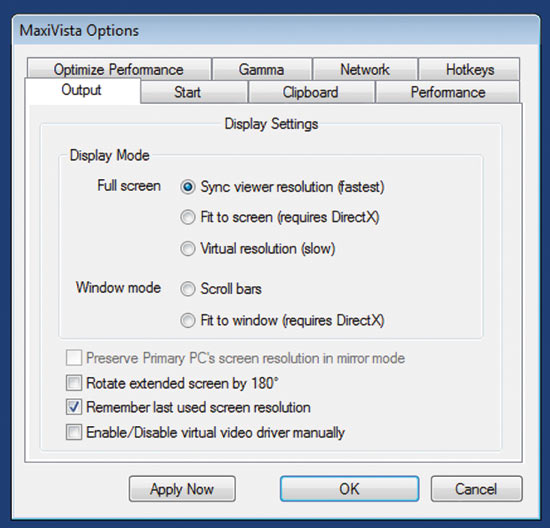
Maxivista program
Program je službeni, plaćen, skup. Kopija programa koji je jeftiniji, možete kupiti. Međutim, sposobnosti će biti ograničene.
Kupnjom programa, trebali biste instalirati modularne sustave, konfigurirati ih, prema priloženim uputama.
Nakon postavke, monitor prijenosnog računala bit će povezan s računalom pomoću mreže. Wi-fi.

I zašto je računalo dva monitora? Za igre ili za što? Hmm ... Nemam nigdje staviti ga drugo)
Pretpostavimo da se pojavim za razgovor na drugom monitoru
Ove opcije su prikladne samo kada monitor radi na računalu. Oni. Ako kažete, recimo, slomili monitor na računalu, a zatim ne spajate laptop 🙁
Univerzalna metoda: Koristite ploču za snimanje videozapisa u prijenosnom računalu.
Također možete koristiti "Remote Desktop", ali je potrebno unaprijed konfigurirati, a zatim sve radi bez monitora.